En nyckel till sömlös dataåterställning
- Outlook BAK-fil är en säkerhetskopia som innehåller viktiga data, inklusive meddelanden, kalenderobjekt, kontakter och inställningar.
- Om din Outlook-datafil är skadad kan du återställa den med den här filen.
- Fortsätt läsa för att ta reda på de detaljerade stegen för att göra det.

Om du har stött på en BAK-fil i Outlook-mappen, undrar vad den används till eller om det är en legitim fil, kan den här guiden hjälpa dig!
Vi kommer att diskutera hur BAK-filen skapas, dess funktionalitet och detaljerade instruktioner för att återställa förlorade Outlook-data med den.
Vad är Outlook BAK-filer?
En Outlook BAK-fil är en säkerhetskopia som skapas av Microsoft Outlook Inbox Repair Tool precis innan du gör ändringar i den ursprungliga PST-filen under en reparationsprocess
Filen som skapas har samma namn som originalfilen men har filtillägget .bak och lagras i samma mapp som Outlook-datafilen, som är Systemenhet:\Users\
Den kan innehålla ytterligare data, inklusive e-postmeddelanden, kontakter, kalenderobjekt och inställningar. Därför kan den användas för att återställa data om
den ursprungliga datafilen blir otillgänglig.Om du inte vill spara den här filen kan du ta bort bocken bredvid Gör säkerhetskopia av skannade filer innan du reparerar innan du klickar på Reparera knappen i fönstret Reparation av Inkorgen.
Kan jag öppna en BAK-fil i Outlook?
Du kan inte direkt öppna BAK-filen i Outlook; men du kan komma åt den efter att ha ändrat filformatet från .bak till .pst. När du ändra tillägget, kan du följa dessa steg för att öppna filen i Outlook:
- tryck på Windows Nyckeltyp Syn och klicka Öppen.

- Gå till Fil flik.

- Välj Öppna & exportera, Klicka sedan Öppna Outlook-datafilen.

- På Öppna Outlook-datafilen fönster, gå till adressfältet, klistra in sökvägen, välj filen och klicka OK.
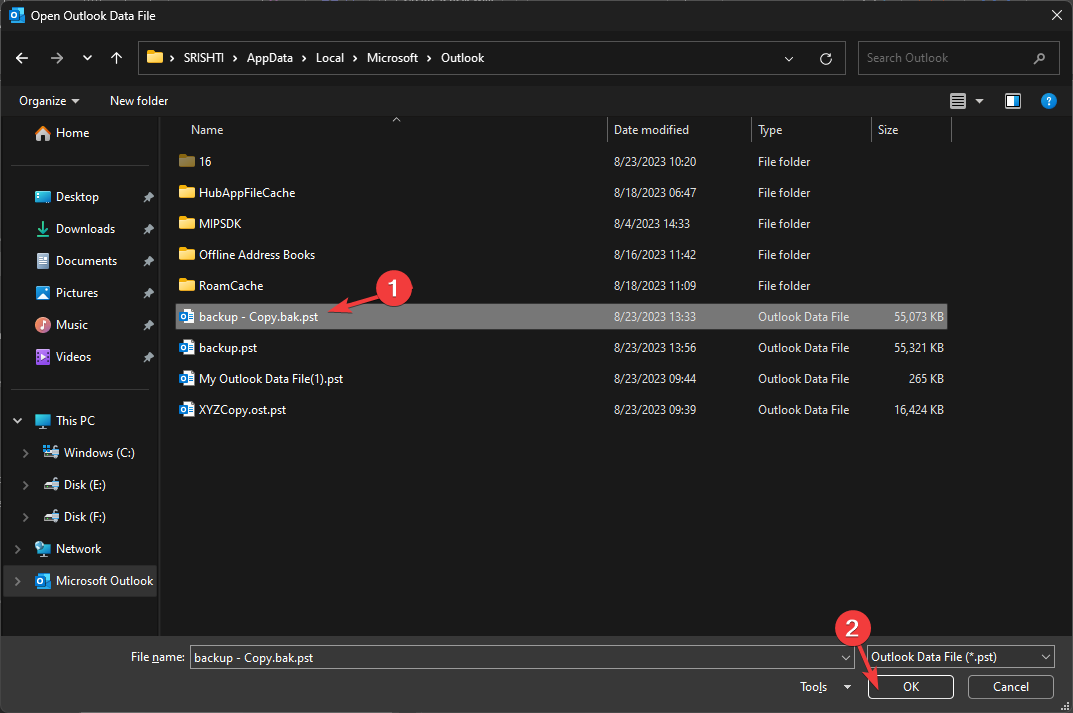
Outlook uppdateras och visar innehållet i filen. Gå igenom e-postmeddelanden, kontakter och konfigurationsinställningar för att bekräfta att data du vill återställa finns i filen.
- Vad är ett tentativt möte i Outlook? Hur använder jag dem?
- Hur man importerar vCards till Outlook på två snabba sätt
- Detta är Outlook PST-filplatsen i Windows 11
Hur återställer jag en BAK-fil i Outlook?
- tryck på Windows Nyckeltyp Syn och klicka Öppen.

- Gå till Fil flik.

- Välj Kontoinställningar, då Kontoinställningar.
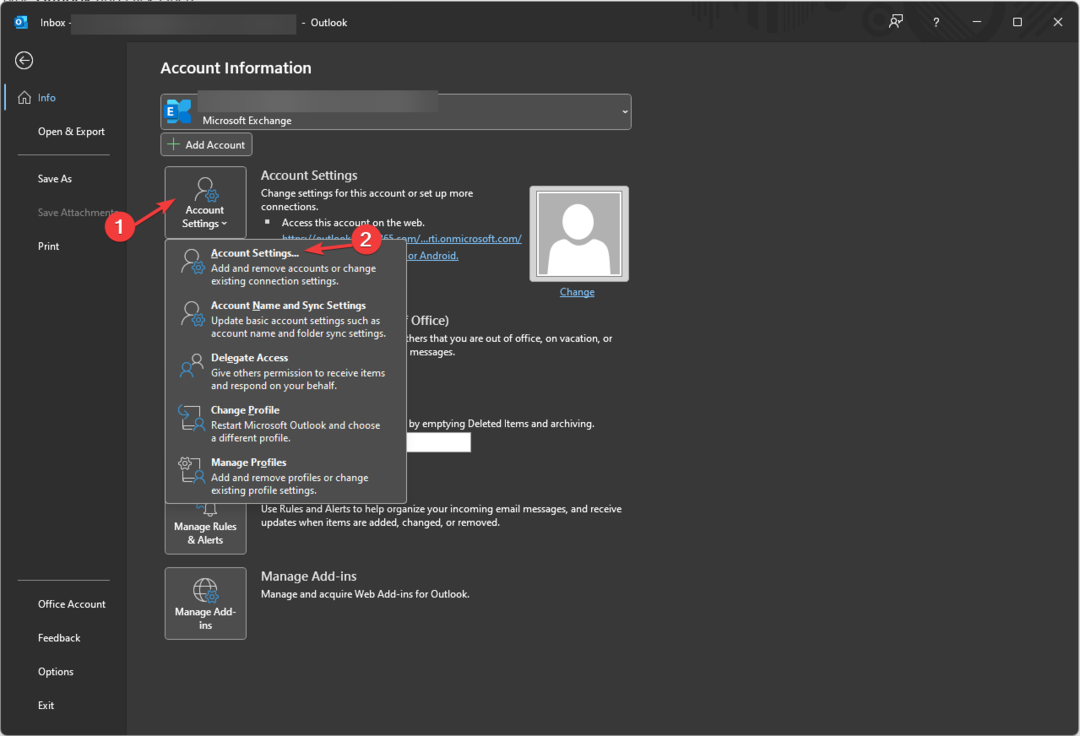
- På Kontoinställningar fönster, välj Data filer. Gå till e-postmeddelandet som är relaterat till datafilen; du får platsen för den ursprungliga PST-filen.

- Klick Öppna filplats och leta upp filen med filtillägget .bak.
- Välj filen och klicka Kopiera, högerklicka sedan och välj Klistra för att få en kopia av filen.

- För att nu återställa BAK-filen till PST, dubbelklicka på filnamnet och lägg till .PST till det befintliga namnet. Till exempel, om ditt BAK-filnamn är backup.bak, skapa en kopia och ge den ett namn backup-Copy.bak.pst.
Hur importerar jag BAK-fil i Outlook?
Nu när du har .PST-filen redo kan du importera den med hjälp av fönstret Import & Export Wizard. För att göra det, följ dessa steg:
- tryck på Windows Nyckeltyp Syn och klicka Öppen.

- Gå till Fil flik.

- Klicka på Öppna & exportera och välj sedan Import Export.
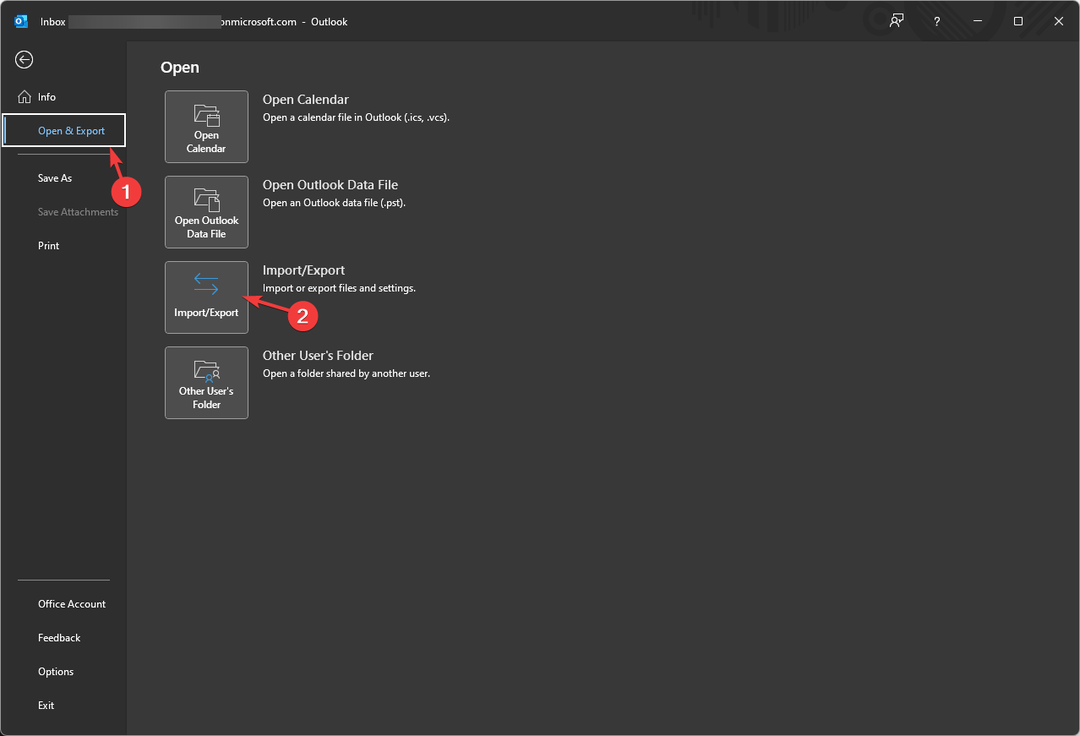
- På Importera och exportera guiden fönstret, välj Importera från ett annat program eller fil och klicka Nästa.

- Välj Outlook-datafil (.pst) och klicka Nästa.
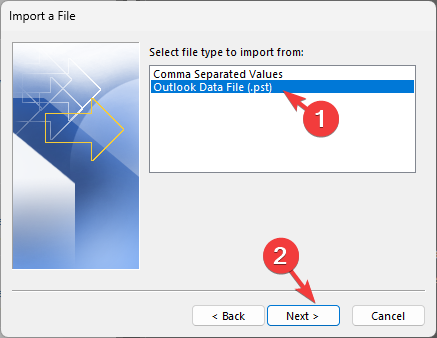
- Under Fil att importera, klick Bläddra, navigera till filen, välj den och klicka Öppen.

- Klicka på alternativknappen bredvid Importera inte dubbletter och klicka Nästa.

- På Importera Outlook-datafil fönster, välj Inkludera undermappar och klicka på alternativknappen bredvid Importera objekt till samma mapp.
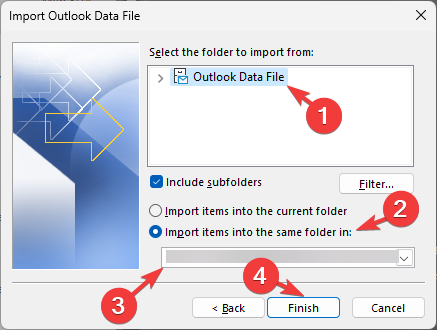
- Välj sedan Importmappen från rullgardinsmenyn och klicka Avsluta.
När importprocessen är klar kommer Outlook att uppdatera sig själv och du kan se de återställda objekten i den valda mappen.
Om importprocessen misslyckas är chansen stor att BAK-filen är skadad; i så fall kan du behöva en tillförlitligt verktyg för dataåterställning för att återställa förlorad data.
Var alltid extra försiktig när du ändrar filtillägget, som om det inte gjordes på rätt sätt, blir filen oanvändbar och kanske inte visas i fönstret Importera Outlook-datafil.
Innan du ändrar tillägget bör du också skapa en kopia av säkerhetskopian och göra ändringar så att du alltid har den ursprungliga säkerhetskopian om något går fel.
Om du har några andra frågor relaterade till BAK-filer, nämn dem gärna i kommentarsfältet nedan.


